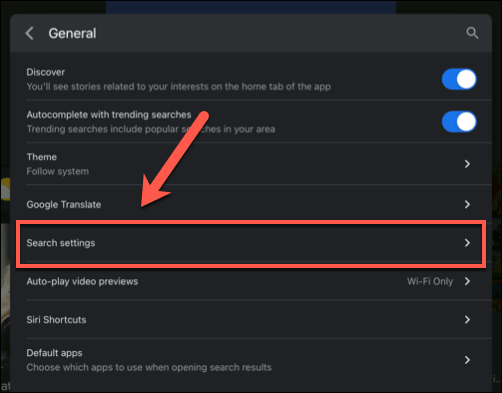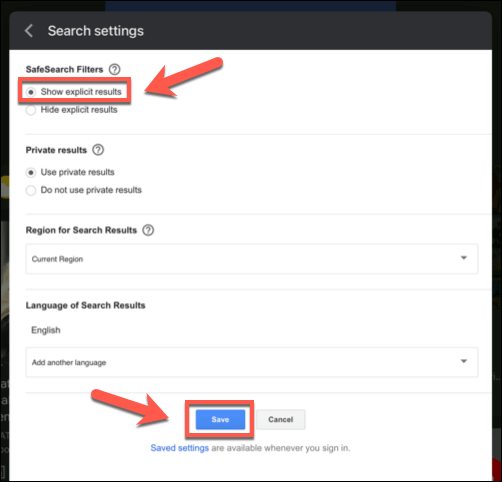প্রতি কুলুঙ্গি এবং আগ্রহের জন্য একটি ওয়েবসাইট রয়েছে তবে এর অর্থ এই নয় যে সামগ্রীটি সন্ধান করা নিরাপদ, বিশেষত যদি আপনি বাচ্চাদের সাথে আপনার ডিভাইসগুলি ভাগ করে নিচ্ছেন। আপনি যদি তাদের অনুসন্ধানের ফলাফলগুলিতে সীমাহীন অ্যাক্সেস দিতে না চান তবে আপনার জায়গায় ফিল্টারের প্রয়োজন হবে। গুগল নিরাপদ অনুসন্ধান সিস্টেমকে ধন্যবাদ, ডিফল্টরূপে সুস্পষ্ট বিষয়বস্তু ব্লক করবে
নিরাপদ অনুসন্ধান এমন সামগ্রীগুলি ফিল্টার করে যা শিশুদের দেখার জন্য এটি অনিরাপদ হিসাবে বিবেচনা করে। এটি নির্বোধ নয়, তবে এটি শিশুদের এবং অল্প বয়স্কদের ইন্টারনেট অনুসন্ধানের নিরাপদ উপায়ে দিতে সহায়তা করে। তবে আপনি কীভাবে নিরাপদ অনুসন্ধান বন্ধ করবেন তা জানতে চাইলে আপনার ডিভাইসের গুগল অনুসন্ধান সেটিংস মেনুতে আপনাকে এটি অক্ষম করতে হবে
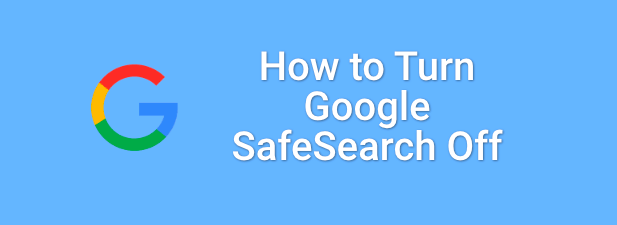
পিসিতে গুগল নিরাপদ অনুসন্ধান অক্ষম করা হচ্ছে বা ম্যাক
আপনি যদি পিসি বা ম্যাকের উপর আপনার ওয়েব ব্রাউজারে গুগল অনুসন্ধান ব্যবহার করেন তবে নিরাপদ অনুসন্ধান ফিল্টারিং অক্ষম করা সহজ প্রক্রিয়া। এটি আপনাকে যে কোনও স্পষ্ট ফলাফল সহ আপনার তৈরি প্রশ্নের জন্য সম্পূর্ণ অনুসন্ধান ফলাফল দেবে
এই পদক্ষেপগুলি কোনও ডেস্কটপ প্ল্যাটফর্মের জন্য কাজ করবে, ধরে নিবেন আপনি গুগল অনুসন্ধান অনুসন্ধান করতে কোনও ওয়েব ব্রাউজার ব্যবহার করছেন। এটিতে উইন্ডোজ, লিনাক্স এবং ম্যাক ডিভাইসগুলি অন্তর্ভুক্ত রয়েছে p
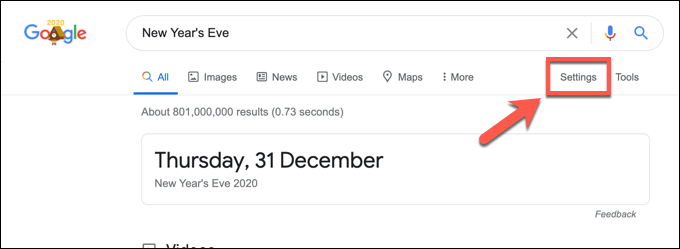 8
8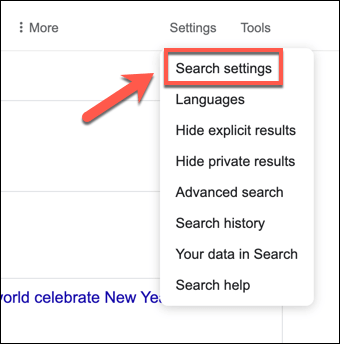 অনুসন্ধান সেটিংসমেনুতে , নিরাপদ অনুসন্ধান চালু করুনচেকবাক্সটি আনচেক করা নিশ্চিত করুন। এটি নিরাপদ অনুসন্ধান ফিল্টারিং নিষ্ক্রিয় করবে>12
অনুসন্ধান সেটিংসমেনুতে , নিরাপদ অনুসন্ধান চালু করুনচেকবাক্সটি আনচেক করা নিশ্চিত করুন। এটি নিরাপদ অনুসন্ধান ফিল্টারিং নিষ্ক্রিয় করবে>12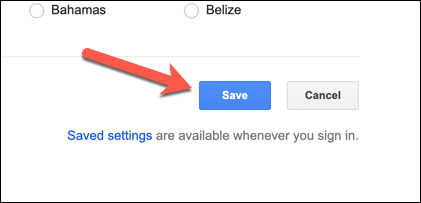
নিরাপদ অনুসন্ধান ফিল্টারিং অবিলম্বে নিষ্ক্রিয় করে, তবে চেক করতে একটি অনুসন্ধান অনুসন্ধান করুন যা সম্ভবত সুস্পষ্ট ফলাফল তৈরি করতে পারে। ফলাফলগুলি অনুপস্থিত থাকলে, নিরাপদ অনুসন্ধান এখনও সক্রিয় রয়েছে
তবে আপনার মনে রাখা উচিত যে নিরাপদ অনুসন্ধান নির্বোধ নয়, এবং স্পষ্টত ফলাফলগুলি সময়ে সময়ে ফলাফলগুলিতে প্রদর্শিত হতে পারে। নিরাপদ অনুসন্ধান বন্ধ রয়েছে তা সম্পূর্ণরূপে নিশ্চিত হতে, আপনি যে কোনও জিজ্ঞাসা করে এবং অনুসন্ধানের ফলাফলের উপরের-ডানদিকে দেখে পরীক্ষা করতে পারেন।
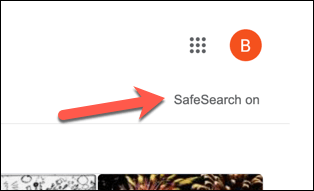
গুগল লেবেলগুলিতে একটি নিরাপদ অনুসন্ধানলেবেলের সাথে ফলাফল পৃষ্ঠাগুলি ফিল্টার করেছে। আপনি যদি এটি তালিকাভুক্ত দেখতে পান তবে এটিকে অক্ষম করার জন্য আপনাকে উপরের পদক্ষেপগুলি অনুসরণ করতে হবে
মোবাইল ব্রাউজারগুলিতে গুগল নিরাপদ অনুসন্ধান বন্ধ করুন
গুগল অনুসন্ধান মোবাইল ডিভাইসগুলির অভিজ্ঞতা পিসি বা ম্যাক ব্যবহারকারীদের কাছে অনুসন্ধানের ইন্টারফেস এবং মোবাইল স্ক্রিনগুলির জন্য তৈরি ফলাফলগুলির সাথে কিছুটা আলাদা। আপনি মোবাইল অনুসন্ধান ফলাফলের জন্য নিরাপদ অনুসন্ধানটি বন্ধ করতে পারেন, তবে আপনি এটি নিষ্ক্রিয় করতে যে পদ্ধতিটি ব্যবহার করেন সেটি আপনি কীভাবে অনুসন্ধানগুলি করবেন তার উপর নির্ভর করে
আপনি যদি নিজের মোবাইল ব্রাউজার ব্যবহার করে গুগল অনুসন্ধান ব্যবহার করেন তবে আপনার প্রয়োজন হবে এই পদক্ষেপগুলি অনুসরণ করুন. এটি অ্যান্ড্রয়েড, আইফোন এবং আইপ্যাড ডিভাইস ব্যবহারকারীদের জন্য কাজ করবে। গুগল অনুসন্ধান অ্যাপ্লিকেশন ব্যবহারকারীদের জন্য, পরিবর্তে নিরাপদ অনুসন্ধান অক্ষম করার জন্য আপনাকে নীচের পদক্ষেপগুলি অনুসরণ করতে হতে পারে
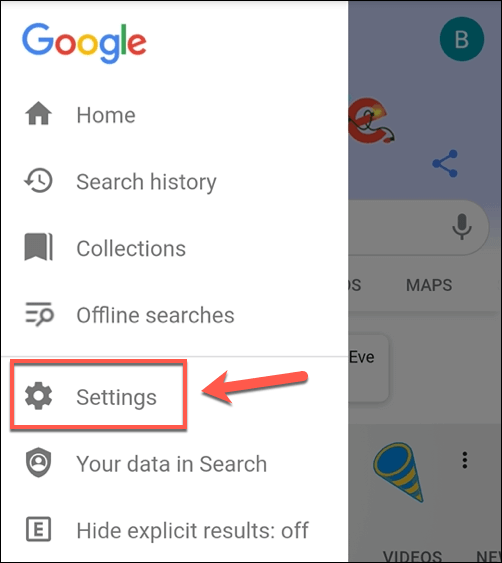 অনুসন্ধান সেটিংসমেনুতে, নির্বাচন করুন >সুস্পষ্ট ফলাফলগুলি দেখানগুগল নিরাপদ অনুসন্ধান ফিল্টারিং বন্ধ করতে রেডিও বোতাম। এটি কেবলমাত্র আপনার ওয়েব ব্রাউজারে ফিল্টারিং অক্ষম করতে পারে Google আপনি গুগল অনুসন্ধান অ্যাপ্লিকেশনটিতে ফিল্টারিং সফলভাবে অক্ষম করেছেন কিনা তা পরীক্ষা করার জন্য আপনাকে নীচের বিভাগগুলির পদক্ষেপগুলি অনুসরণ করতে হবে। আপনি যদি নিরাপদ অনুসন্ধানটি পুনরায় সক্ষম করার সিদ্ধান্ত নেন, তবে তার পরিবর্তে সুস্পষ্ট ফলাফলগুলি লুকানবিকল্পটি নির্বাচন করুনসাইজ-লার্জ ">
অনুসন্ধান সেটিংসমেনুতে, নির্বাচন করুন >সুস্পষ্ট ফলাফলগুলি দেখানগুগল নিরাপদ অনুসন্ধান ফিল্টারিং বন্ধ করতে রেডিও বোতাম। এটি কেবলমাত্র আপনার ওয়েব ব্রাউজারে ফিল্টারিং অক্ষম করতে পারে Google আপনি গুগল অনুসন্ধান অ্যাপ্লিকেশনটিতে ফিল্টারিং সফলভাবে অক্ষম করেছেন কিনা তা পরীক্ষা করার জন্য আপনাকে নীচের বিভাগগুলির পদক্ষেপগুলি অনুসরণ করতে হবে। আপনি যদি নিরাপদ অনুসন্ধানটি পুনরায় সক্ষম করার সিদ্ধান্ত নেন, তবে তার পরিবর্তে সুস্পষ্ট ফলাফলগুলি লুকানবিকল্পটি নির্বাচন করুনসাইজ-লার্জ ">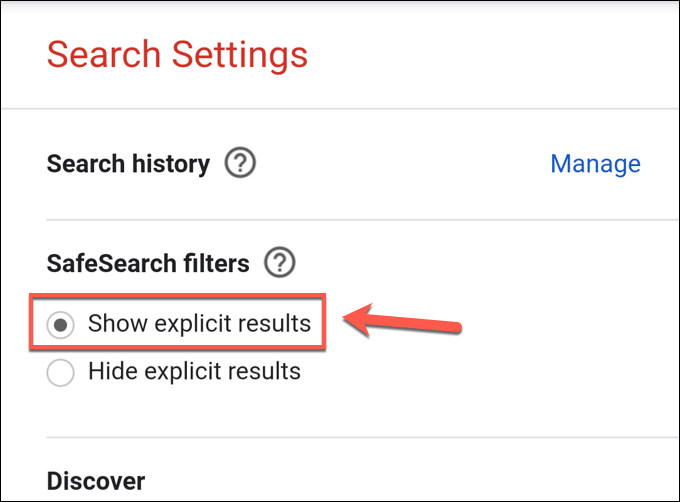
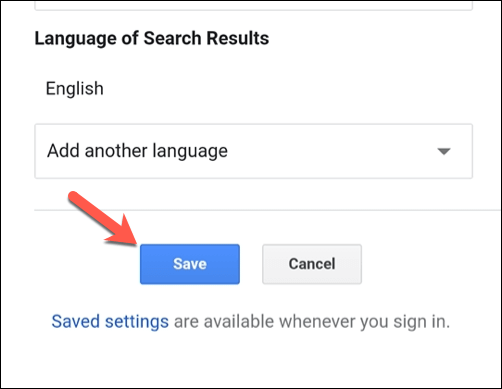
আপনি সফলভাবে স্যুইচ করেছেন কিনা ডাবল-চেক করতে পারেন নিরাপদে অনুসন্ধান মোবাইলে গুগল অনুসন্ধান করে বন্ধ করুন যা সম্ভবত সুস্পষ্ট ফলাফল তৈরি করতে পারে। যদি এই ফলাফলগুলি উপস্থিত হয়, তবে অনুসন্ধানের ফলাফলগুলি সেন্সর ছাড়াই নিরাপদ অনুসন্ধান বন্ধ রয়েছে
অ্যান্ড্রয়েডে গুগল অনুসন্ধান অ্যাপে গুগল নিরাপদ অনুসন্ধান বন্ধ করা
উপরের পদ্ধতি মোবাইল ব্রাউজারগুলিতে গুগল নিরাপদ অনুসন্ধান অক্ষম করে এবং আপনি সাইন ইন করেছেন কিনা তা নির্ভর করে গুগল অ্যাপ্লিকেশন ব্যবহার করে গুগল অনুসন্ধান ফলাফলগুলিতে প্রয়োগ করতে পারে to
আপনি যদি নিজের অ্যান্ড্রয়েডে গুগল অ্যাপ ব্যবহার করতে পছন্দ করেন ডিভাইস, তবে, আপনি সরাসরি নিরাপদ অনুসন্ধান অক্ষম করতে পারেন। এটি তাদের ব্যবহারকারীদের জন্যও কাজ করবে যারা তাদের ব্রাউজারে গুগলে সাইন ইন করেন নি এবং তার পরিবর্তে মোবাইল অ্যাপ্লিকেশনটিতে ফিল্টারিং অক্ষম করতে চান
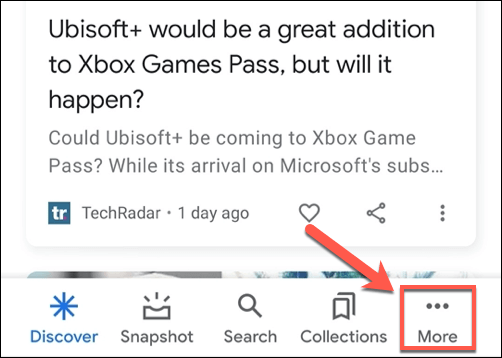
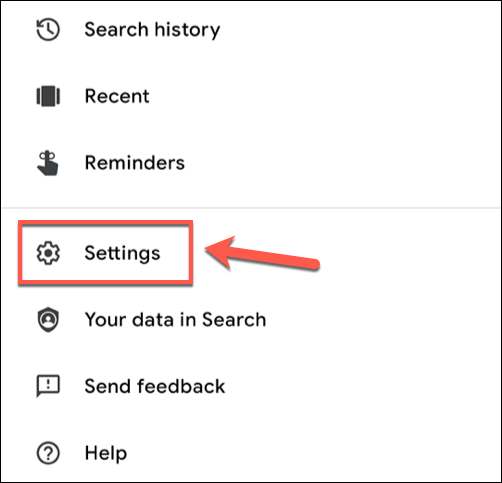
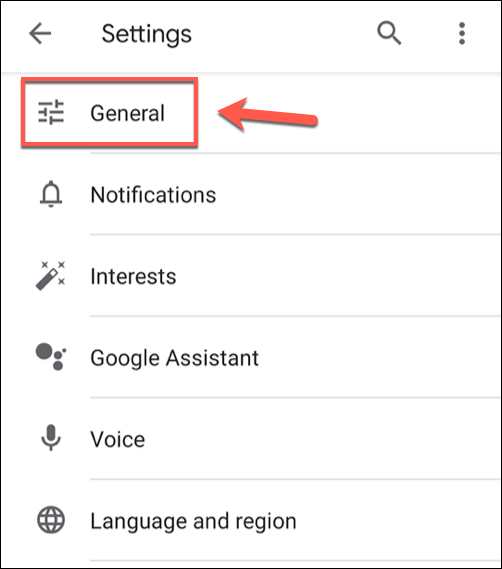
আপনি গুগলের অ্যাপ্লিকেশন সেটিংস মেনুতে পরিবর্তন করেছেন সেটিংস স্বয়ংক্রিয়ভাবে সংরক্ষণ করবে। আপনি যদি নিরাপদ অনুসন্ধান বন্ধ আছে তা পরীক্ষা করতে চান, ফিরে ট্যাপ করুন এবং স্পষ্টত ফলাফল উত্পন্ন করার সম্ভাবনা রয়েছে এমন একটি কোয়েরি তৈরি করতে প্রধান গুগল অনুসন্ধান বারটি ব্যবহার করুন
ফলাফলগুলি সুস্পষ্ট এবং সেনসারদার থাকলে গুগল নিরাপদ অনুসন্ধান বন্ধ রয়েছে is , আপনাকে সীমাহীন অনুসন্ধান করার অনুমতি দিচ্ছে।
আইফোন এবং আইপ্যাডে গুগল অনুসন্ধান অ্যাপে গুগল নিরাপদ অনুসন্ধান বন্ধ করা
অ্যান্ড্রয়েড ডিভাইস মালিকরা উপরের পদক্ষেপগুলি ব্যবহার করতে পারবেন গুগল অ্যাপে নিরাপদ অনুসন্ধান অক্ষম করতে, তবে আইফোন এবং আইপ্যাড ব্যবহারকারীদের জন্য পদক্ষেপগুলি কিছুটা আলাদা

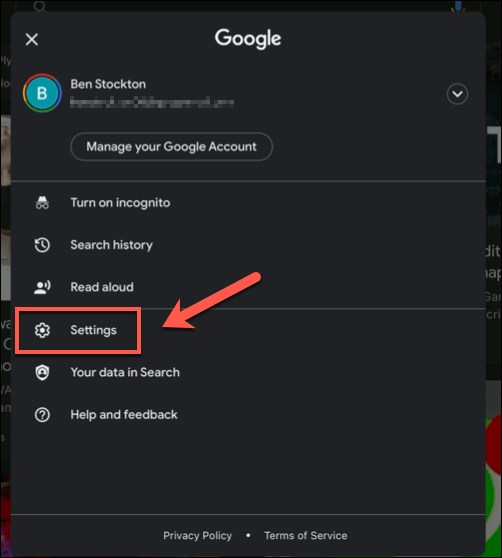 সেটিংসমেনুতে, সাধারণ নির্বাচন করুনবিকল্পটি>38
সেটিংসমেনুতে, সাধারণ নির্বাচন করুনবিকল্পটি>38